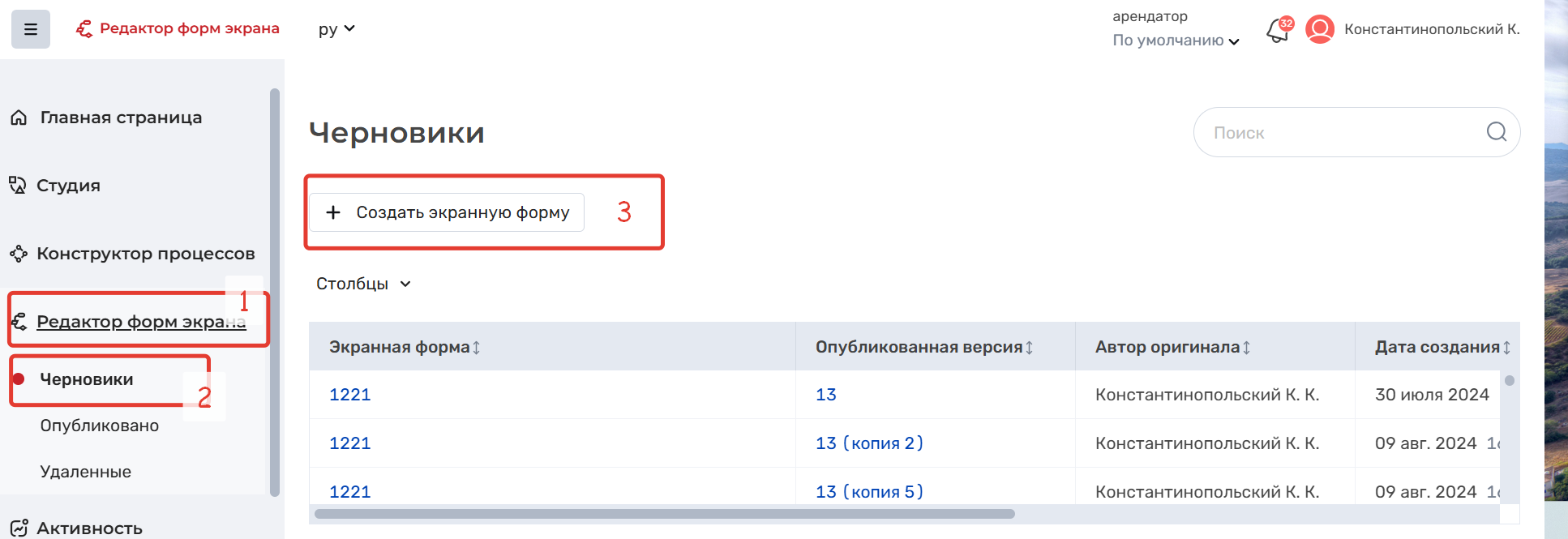Создание экранной формы
Для того, чтобы создать экранную форму необходимо зайти в раздел "Редактор экранных форм" на страницу "Черновики" или "Опубликованные".
\
Нажать кнопку "Создать экранную форму" (3). При этом откроется модальное окно "Создание экранной формы":
Поля модального окна "Создание экранной формы" описаны в таблице:
| Элемент | Описание |
|---|---|
| Поле "Название" | Уникальное название экранной формы с пометкой об обязательности заполнения. |
| Поле "Описание" | Поле ввода описания экранной формы. Максимальная длина текста составляет 500 символов |
| Кнопка "Отменить" | Для отказа от создания новой экранной формы. При нажатии модальное окно закрывается, изменения не сохраняются |
| Кнопка "Создать" | Для подтверждения создания новой экранной формы. При нажатии модальное окно "Создание экранной формы" закрывается, запись с созданной экранной формой добавляется в таблицу в черновиках с версией "Новая", открывается редактор созданной экранной формы. |
После создания автоматически будет открыт редактор экранной формы:
Для более подробного ознакомления с элементами редактора экранных форм см. в Редактор экранных форм.
Редактирование параметров экранной формы
Чтобы редактировать параметры экранной формы необходимо нажать на кнопку "Редактировать". Откроется модальное окно "Параметры экранной формы":
Описание полей модального окна "Параметры экранной формы"
| Наименование | Описание |
|---|---|
| "Название" | Уникальное название экранной формы с пометкой об обязательности заполнения. При изменении значения система проверяет на уникальность название и версию экранной формы – сравнивает с существующими названиями и их версиями в разделах "Черновики". |
| "Изменения в версии" | Используется для описания всех внесенных изменений в экранную форму. |
| "Описание" | Используется для описания экранной формы. |
Кнопка "Отменить" | Для выхода из режима редактирования экранной формы. При нажатии модальное окно закрывается, изменения не сохраняются. |
Кнопка "Редактировать" | Для подтверждения редактирования параметров экранной формы. При нажатии внесенные изменения сохраняются. |
Публикация экранной формы
Публикация экранной формы необходима для последующего использования настроенной формы в процессе.
Есть два способа публикации экранной формы – напрямую из редактора экранных форм либо из раздела "Черновики".
Чтобы опубликовать экранную форму:
- Необходимо нажать на кнопку "Опубликовать" в разделе "Черновики" рядом с нужной экранной формой.
- Нажать на кнопку "Опубликовать" в редакторе экранных форм :
При нажатии откроется модальное окно "Публикация экранной формы", которое содержит:
Описание полей модального окна "Публикация экранной формы"
Модальное окно предназначено для задания параметров публикации экранной формы и содержит следующие поля и элементы управления:
| Наименование | Описание |
|---|---|
| Экранная форма | Название экранной формы с пометкой об обязательности заполнения |
| Примечание для пользователя | Примечание для пользователя перед публикацией. Если пользователь публикует уникальную ЭФ без изменения наименования – "Будет опубликована версия новой экранной формы. Если пользователь публикует уникальную ЭФ с изменением наименования – Если пользователь публикует ЭФ без изменения наименования в поле "Экранная форма" – Если пользователь публикует ЭФ с изменением наименования в поле "Экранная форма" – "Будет опубликована новая версия существующей экранной формы. |
| Изменения в версии | Поле ввода для описания изменений в версии экранной формы. |
| Группа | Выпадающий список для выбора группы, в которую будет опубликована экранная форма.
Для выбора другой группы необходимо изменить название экранной формы, которое не совпадает с одним из опубликованных. В этом случае экранная форма будет опубликована в новой ветке и может быть размещена в другой группе. |
| Описание | Поле ввода для описания экранной формы. |
Кнопка "Отменить" | Для отказа от публикации новой экранной формы |
Кнопка "Опубликовать" | Для публикации новой экранной формы При нажатии ЭФ публикуется:
При нажатии, внесенные изменения сохраняются, на странице "Черновики" также обновляются название и версия ЭФ. Выводится уведомление системы: Если пользователь публикует ЭФ с названием ветки ЭФ, расположенных в разделе "Удалённые", то выводится ошибка. |
После публикации экранная форма попадает на вкладку "Опубликованные".